Cara instal laptop tanpa menghapus data – Memasang ulang sistem operasi pada laptop tanpa menghapus data kini bukan lagi hal yang mustahil. Dengan mengikuti langkah-langkah yang tepat, pengguna dapat menikmati sistem operasi baru tanpa perlu kehilangan dokumen atau file penting.
Artikel ini akan memandu Anda melalui proses instalasi ulang laptop tanpa menghapus data, mulai dari persiapan hingga pengoptimalan pasca-instalasi. Simak baik-baik untuk memastikan instalasi ulang berjalan lancar dan tanpa hambatan.
Persiapan Instalasi
Sebelum memulai proses instalasi, sangat penting untuk melakukan persiapan yang memadai untuk memastikan proses yang lancar dan aman.
Mencadangkan Data Penting
Sebelum menginstal sistem operasi baru, sangat penting untuk mencadangkan semua data penting yang tersimpan di laptop. Ini termasuk dokumen, foto, musik, video, dan file lainnya yang tidak ingin hilang. Ada berbagai cara untuk mencadangkan data, seperti menggunakan hard drive eksternal, layanan penyimpanan cloud, atau membuat salinan cadangan di komputer lain.
Membuat Media Instalasi
Langkah selanjutnya adalah membuat media instalasi yang berisi sistem operasi yang ingin diinstal. Media instalasi dapat berupa USB flash drive atau DVD. Untuk membuat USB flash drive yang dapat di-boot, Anda dapat menggunakan alat seperti Rufus atau Etcher. Untuk membuat DVD yang dapat di-boot, Anda memerlukan DVD kosong dan alat pembakar DVD.
Mengakses Pengaturan BIOS atau UEFI
Setelah Anda memiliki media instalasi, Anda perlu mengakses pengaturan BIOS atau UEFI untuk mengubah urutan boot. Pengaturan BIOS atau UEFI adalah firmware yang tersimpan di motherboard yang mengontrol urutan perangkat yang digunakan untuk mem-boot sistem. Anda biasanya dapat mengakses pengaturan BIOS atau UEFI dengan menekan tombol tertentu selama proses boot, seperti F2, F10, atau Del.
Setelah berada di pengaturan BIOS atau UEFI, Anda perlu mengubah urutan boot sehingga media instalasi Anda menjadi yang pertama dalam urutan.
Proses Instalasi
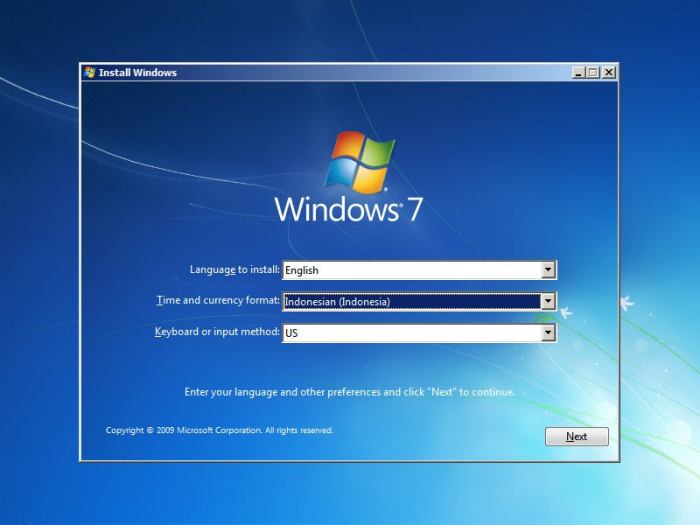
Proses instalasi laptop tanpa menghapus data dapat dilakukan dengan beberapa cara, bergantung pada sistem operasi yang digunakan dan kebutuhan pengguna.
Salah satu metode umum adalah menggunakan partisi, di mana hard drive dibagi menjadi beberapa bagian, sehingga sistem operasi baru dapat diinstal pada partisi yang terpisah dari data yang ada.
Membuat Partisi
Untuk membuat partisi, pengguna dapat menggunakan alat bawaan pada sistem operasi atau perangkat lunak pihak ketiga. Saat membuat partisi, penting untuk mempertimbangkan ukuran partisi baru dan lokasi data yang akan disimpan.
Memformat Partisi
Setelah partisi dibuat, partisi tersebut perlu diformat dengan sistem file yang sesuai, seperti NTFS atau FAT32. Pemformatan akan menghapus semua data yang ada pada partisi, jadi pastikan untuk mencadangkan data penting sebelum melanjutkan.
Menginstal Sistem Operasi
Setelah partisi diformat, pengguna dapat menginstal sistem operasi baru pada partisi tersebut. Proses instalasi biasanya melibatkan pemilihan bahasa, pengaturan zona waktu, dan pembuatan akun pengguna.
Mengatur Akun Pengguna, Cara instal laptop tanpa menghapus data
Setelah sistem operasi diinstal, pengguna perlu membuat akun pengguna. Akun pengguna ini akan digunakan untuk mengakses sistem operasi dan aplikasi yang terinstal.
Memulihkan Data
Setelah sistem operasi baru diinstal, pengguna dapat memulihkan data mereka dari cadangan yang telah dibuat sebelumnya. Proses pemulihan akan bervariasi tergantung pada metode pencadangan yang digunakan.
Pertimbangan Teknis: Cara Instal Laptop Tanpa Menghapus Data

Sebelum memulai proses instalasi, penting untuk mempertimbangkan potensi masalah teknis yang mungkin terjadi.
Salah satu masalah potensial adalah kesalahan partisi. Kesalahan ini dapat terjadi jika Anda tidak mempartisi hard drive dengan benar sebelum menginstal sistem operasi baru. Jika ini terjadi, Anda mungkin kehilangan data pada hard drive Anda.
Instalasi laptop tanpa menghapus data dapat dilakukan dengan mudah. Namun, jika Anda ingin menginstal perangkat lunak tambahan seperti cara instal fingerspot personnel , Anda harus mengikuti petunjuk khusus. Setelah menginstal perangkat lunak tersebut, Anda dapat kembali ke proses instalasi laptop tanpa menghapus data.
Pastikan Anda mengikuti langkah-langkah dengan benar untuk memastikan instalasi berjalan lancar.
Mengatasi Masalah Kesalahan Partisi
Untuk mengatasi kesalahan partisi, Anda dapat menggunakan alat manajemen partisi untuk membuat partisi baru pada hard drive Anda. Anda juga dapat menggunakan alat pemulihan data untuk memulihkan data yang hilang akibat kesalahan partisi.
Konflik Perangkat Keras
Masalah potensial lainnya adalah konflik perangkat keras. Konflik ini dapat terjadi jika Anda menginstal sistem operasi baru yang tidak kompatibel dengan perangkat keras komputer Anda. Jika ini terjadi, Anda mungkin mengalami masalah dengan komputer Anda, seperti kegagalan boot atau kehilangan data.
Memeriksa Kompatibilitas Perangkat Keras
Untuk menghindari konflik perangkat keras, penting untuk memeriksa kompatibilitas perangkat keras Anda sebelum menginstal sistem operasi baru. Anda dapat melakukan ini dengan mengunjungi situs web produsen komputer Anda atau dengan menggunakan alat kompatibilitas.
Optimalisasi Pasca-Instalasi

Setelah instalasi sistem operasi selesai, penting untuk melakukan optimalisasi agar sistem berjalan optimal. Berikut adalah beberapa langkah yang dapat dilakukan:
Instalasi Driver
Driver adalah perangkat lunak yang memungkinkan sistem operasi berkomunikasi dengan perangkat keras komputer. Memastikan semua driver terinstal dengan benar akan meningkatkan kinerja dan stabilitas sistem.
Pembaruan Perangkat Lunak
Perangkat lunak yang kedaluwarsa dapat menimbulkan masalah keamanan dan kinerja. Memperbarui perangkat lunak secara teratur memastikan bahwa sistem memiliki fitur terbaru dan perbaikan bug.
Konfigurasi Pengaturan Sistem
Mengonfigurasi pengaturan sistem dengan benar dapat meningkatkan kinerja dan efisiensi. Ini mencakup hal-hal seperti manajemen daya, pengaturan memori, dan opsi grafis.
Transfer Data dari Cadangan
Setelah sistem diinstal, langkah terakhir adalah mentransfer data dari cadangan ke sistem baru. Ini dapat dilakukan menggunakan berbagai metode, seperti kabel USB, hard drive eksternal, atau layanan penyimpanan cloud.
Pertimbangan Tambahan
Selain langkah-langkah yang disebutkan di atas, terdapat beberapa pertimbangan tambahan yang perlu diperhatikan saat menginstal ulang laptop tanpa menghapus data:
Opsi Instalasi Ganda
Jika Anda ingin mempertahankan sistem operasi saat ini dan menginstal sistem operasi baru, Anda dapat memilih opsi instalasi ganda. Dengan opsi ini, Anda dapat memiliki dua sistem operasi yang terpasang di laptop Anda dan memilih yang ingin digunakan saat memulai.
Pengembalian Sistem
Sebelum menginstal ulang laptop, sangat disarankan untuk membuat titik pemulihan sistem. Ini akan memungkinkan Anda mengembalikan sistem ke keadaan sebelumnya jika terjadi masalah selama atau setelah proses instalasi.
Perbedaan Instalasi Baru dan Peningkatan Sistem Operasi
Ada dua jenis instalasi utama: instalasi baru dan peningkatan sistem operasi. Instalasi baru akan menghapus semua data dan pengaturan dari laptop Anda, sementara peningkatan sistem operasi akan mempertahankan data dan pengaturan Anda yang sudah ada.
Kesimpulan Akhir
Dengan mengikuti panduan di atas, Anda dapat dengan mudah menginstal ulang laptop tanpa menghapus data. Ingat, selalu lakukan pencadangan data penting sebelum melakukan instalasi ulang untuk menghindari kehilangan data yang tidak diinginkan. Nikmati sistem operasi baru Anda yang segar dan bebas dari kekhawatiran kehilangan data.
Pertanyaan Umum (FAQ)
Apakah saya dapat memilih partisi yang akan diformat saat instalasi?
Ya, Anda dapat memilih partisi yang akan diformat selama proses instalasi. Pastikan Anda hanya memformat partisi yang berisi sistem operasi lama, bukan partisi yang berisi data Anda.
Apa yang harus dilakukan jika terjadi kesalahan selama instalasi?
Jika terjadi kesalahan selama instalasi, Anda dapat mencoba memulai ulang proses instalasi atau menghubungi dukungan teknis dari penyedia sistem operasi Anda.
